文章详情页
win101909关机usb接口供电解决方法
浏览:54日期:2023-01-02 11:14:37
有些用户发现自己的电脑在关机之后,usb接口依旧还在供电通电。对于这种情况如果不知道怎么解决的话,可能是因为我们的系统设置的原因,并不是硬件设备的缘故,看下怎么解决接口问题吧~
win101909关机usb接口供电怎么解决:1、首先按下电源键开机后按下蓝色的ThinkVantage键,
在出现的选择界面中按下F1即可进入BIOS设置界面,
2、然后通过左右键及回车键控制选择至 Config选项卡下的USB项,
将'Always On USB'及
3、随后在'Always On USB Charge in Off Mode'全部调整至'Enabled'状态。
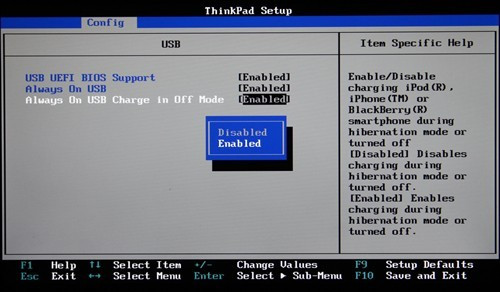
4、如果你认为进BIOS界面进行设置不够方便的话,
也可以进入Windows系统后在'电源管理器'软件中进行设置。
5、只要将'启用’始终开启USB供电’'及'甚至在计算机处于休眠或关机状态时都启用'的选项打钩选中即可。
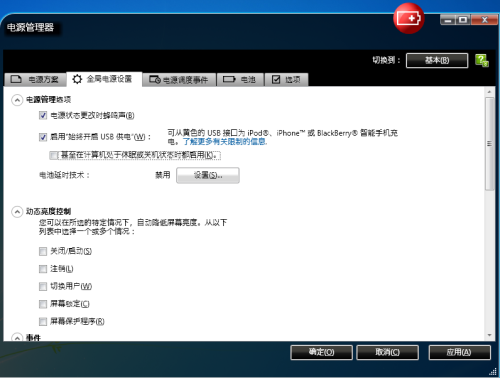

、需要注意的是,无论在任何一个界面中进行调整,都是针对全局作出的调整。
你可能还想看:资源管理器停止响应
以上就是win101909关机usb接口供电解决方法的全部内容,望能这篇win101909关机usb接口供电解决方法可以帮助您解决问题,能够解决大家的实际问题是好吧啦网一直努力的方向和目标。
相关文章:
1. Centos7下删除virbr0网卡信息的方法2. Debian11怎么添加桌面快捷图标? Debian桌面快捷方式的添加方法3. Debian怎么更换背景? Debian11 Mate设置桌面背景的技巧4. Win10任务栏没有开始菜单怎么办?Win10任务栏没有开始菜单的解决方法5. uos如何安装微信? uos系统微信的安装教程6. Win10自带系统怎么清理电脑缓存和垃圾?Win10自动清理缓存教程7. Win11安卓子系统WSA 2211.40000.11.0更新发布 升级至 Android 138. Win7防火墙提示“错误3:系统找不到指定路径”怎么办?9. 统信UOS个人版(V201030)正式发布 新增功能汇总10. 如何在电脑PC上启动Windows11和Linux双系统
排行榜

 网公网安备
网公网安备